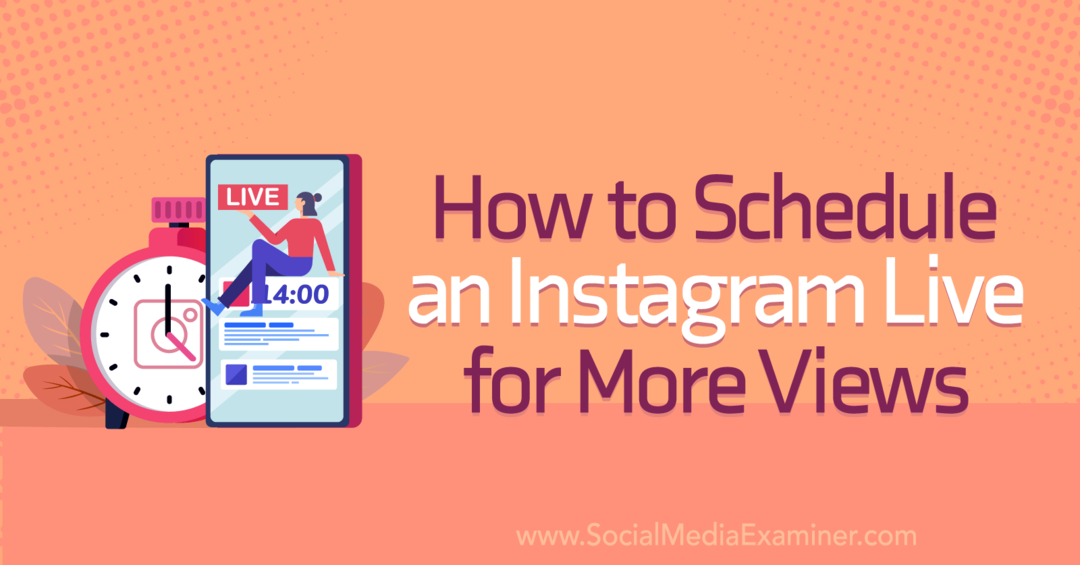Comment envelopper du texte dans Google Sheets
Feuilles Google Google Héros / / May 15, 2022

Dernière mise à jour le

L'habillage du texte dans Google Sheets vous permet de gérer l'apparence de vos données cellulaires une fois qu'elles atteindront la paroi cellulaire. Voici comment l'utiliser.
Les cellules dans Google Sheets ont une taille définie. Si le contenu de vos cellules déborde, vos données cellulaires vont essayer de pousser au-delà de la bordure de la cellule. Sauf que ce ne sera pas le cas (à moins que la cellule à côté ne soit vide).
Ce n'est pas la façon la plus élégante de présenter votre présentation Google Sheets. Vous pourriez changer la taille de la cellule, mais cela aura un impact sur les autres cellules de vos lignes ou colonnes. Un bon moyen de contourner cela est de envelopper le texte dans Google Sheets.
Si vous voulez savoir comment envelopper du texte dans Google Sheets, suivez les étapes ci-dessous.
Qu'est-ce que l'habillage de texte dans Google Sheets ?
UN Tableur Google Sheetst est une grille de cellules. Pour empêcher les données de chaque cellule d'apparaître au-dessus de l'autre, Google Sheets masquera toutes les données qui dépassent la limite de la cellule. Les données sont toujours là, vous ne pouvez tout simplement pas les voir.
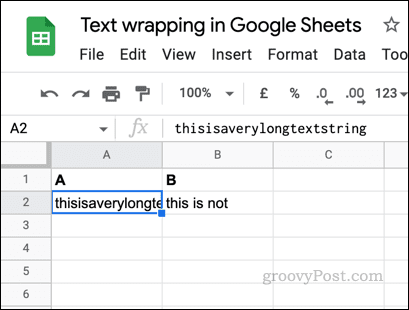
Un exemple de texte dans une cellule coupé (non enveloppé) dans Google Sheets.
L'habillage de texte est une fonctionnalité de Google Sheets (et d'autres outils) qui change cela. Si un nombre ou une chaîne de texte dans une cellule est trop grand pour la cellule, la cellule sera redimensionnée, forçant la valeur de la cellule sur une nouvelle ligne. Il continuera à le faire pour s'assurer que vous pouvez toujours voir vos données.
Si vous souhaitez pouvoir toujours afficher vos données sans sélectionner votre cellule, l'habillage du texte est un excellent moyen de le faire. Vous n'avez pas besoin de redimensionner vos cellules pour le faire, ce qui garantit la cohérence de votre feuille de calcul.
Options d'habillage du texte dans Google Sheets
Avant de commencer, cependant, vous devez savoir quel type d'emballage vous souhaitez appliquer. Vous aurez le choix entre trois options (débordement, envelopper, ou alors agrafe).
Débordement permettra au contenu d'une cellule de dépasser la limite de la cellule. Envelopper forcera le contenu de votre cellule sur une nouvelle ligne (redimensionnement temporaire de la cellule). Agrafe, quant à lui, tronquera le contenu de votre cellule visible dès qu'il atteindra la limite de la cellule.
Comment envelopper du texte dans Google Sheets sur PC et Mac
Si vous souhaitez envelopper du texte dans Google Sheets à partir de votre navigateur Web, vous pouvez le faire en utilisant le Format menu.
Si vous souhaitez utiliser l'habillage du texte, vous devrez sélectionner le envelopper option. Vous pouvez également appliquer l'une des autres options pour autoriser le découpage du texte ou le dépassement des bordures de vos cellules.
Pour envelopper du texte dans Google Sheets sur un PC ou un Mac :
- Ouvrez votre Feuille de calcul Google Sheets.
- Sélectionnez la ou les cellules que vous souhaitez formater.
- Dans le menu, appuyez sur Format > Emballage > Envelopper pour envelopper votre texte.
- Pour annuler l'habillage du texte, appuyez sur Format > Emballage > Agrafe ou alors Débordement Au lieu.
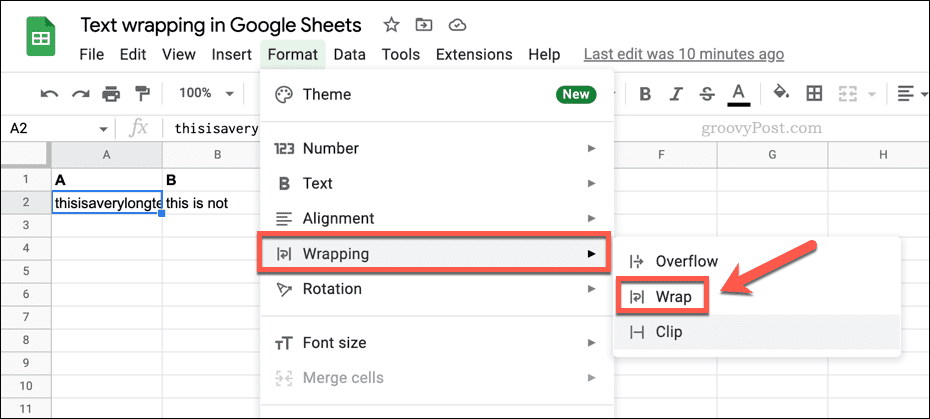
Manquer de temps? Vous pouvez également activer ou désactiver rapidement l'habillage du texte dans Google Sheets en appuyant sur le L'habillage de texte dans la barre des tâches et en sélectionnant l'une des options disponibles.

Comment envelopper du texte dans Google Sheets sur mobile
Vous pouvez également activer l'habillage du texte dans Google Sheets sur un appareil mobile. Si vous utilisez Google Sheets sur Android, iPhone ou iPad, suivez les étapes ci-dessous pour envelopper votre texte.
Pour envelopper du texte dans Google Sheets sur Android, iPhone ou iPad :
- Ouvrez l'application Google Sheets et sélectionnez votre feuille de calcul.
- Sélectionnez la ou les cellules que vous souhaitez formater.
- Appuyez sur le Mise en page bouton.
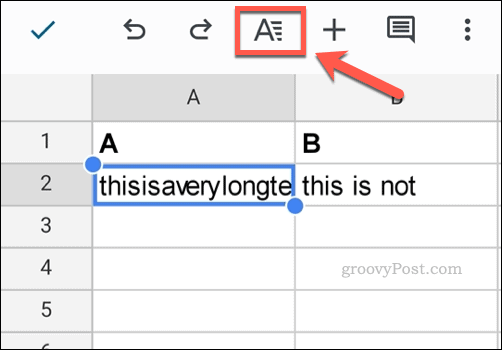
- Dans le menu contextuel, appuyez sur Cellule.
- Appuyez sur le Otexte de rap glissière.
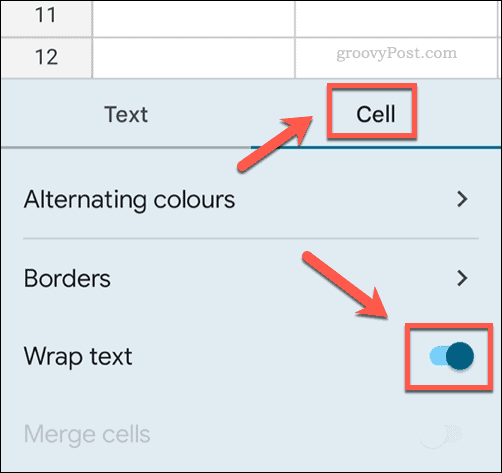
- Pour enregistrer vos modifications, appuyez sur le enregistrer l'icône en haut à gauche.
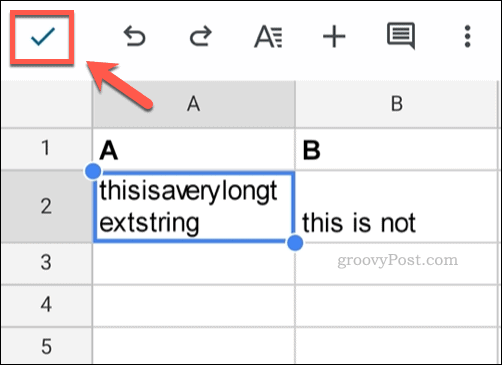
Mise en forme dans Google Sheets
Les étapes ci-dessus devraient vous aider à encapsuler rapidement du texte dans une feuille de calcul Google Sheets. Google Sheets propose un certain nombre d'autres outils utiles pour vous aider à formater votre feuille de calcul.
Par exemple, vous voudrez peut-être cache ton quadrillage pour faciliter la visualisation de vos données. Si tu voulais, tu pourrais même insérer une image dans une cellule Google Sheets.
Avoir des problèmes? Tu peux toujours partager votre feuille de calcul Google Sheets et y travailler ensemble.
Comment trouver votre clé de produit Windows 11
Si vous avez besoin de transférer votre clé de produit Windows 11 ou si vous en avez simplement besoin pour effectuer une installation propre du système d'exploitation,...
Comment effacer le cache, les cookies et l'historique de navigation de Google Chrome
Chrome fait un excellent travail en stockant votre historique de navigation, votre cache et vos cookies pour optimiser les performances de votre navigateur en ligne. Voici comment...
Correspondance des prix en magasin: comment obtenir des prix en ligne lors de vos achats en magasin
Acheter en magasin ne signifie pas que vous devez payer des prix plus élevés. Grâce aux garanties d'égalisation des prix, vous pouvez obtenir des réductions en ligne lors de vos achats dans...
Comment offrir un abonnement Disney Plus avec une carte-cadeau numérique
Si vous avez apprécié Disney Plus et que vous souhaitez le partager avec d'autres, voici comment acheter un abonnement Disney + Gift pour...